كيفية دمج وتجميع الخلايا باستخدام اختصارات لوحة المفاتيح في Excel؟
عادةً، يمكنك استخدام وظيفة الدمج والتجميع من الشريط لدمج وتجميع عدة خلايا معًا. ولكن إذا كنت بحاجة إلى استخدام هذه الميزة بشكل متكرر، سأقدم هنا بعض الاختصارات التي يمكن أن تساعدك في إنجاز هذه المهمة.
دمج وتجميع الخلايا باستخدام اختصارات لوحة المفاتيح العادية
دمج وتجميع الخلايا باستخدام اختصارات لوحة مفاتيح مخصصة
دمج وتجميع الخلايا عن طريق إضافة وظيفة الدمج والتجميع إلى شريط أدوات الوصول السريع
دمج وتجميع الخلايا باستخدام اختصارات لوحة المفاتيح العادية
عادةً، هناك اختصار افتراضي (Alt > H > M > C بالتتابع) لدمج وتجميع الخلايا المحددة، يرجى القيام بما يلي:
1. أولاً، حدد الخلايا التي تريد دمجها، ثم اضغط على مفتاح Alt، ستظهر الحروف على الشريط كما هو موضح في لقطة الشاشة أدناه:

2. بعد ذلك، اضغط على مفتاح H على لوحة المفاتيح لاختيار تبويب الصفحة الرئيسية، ويمكنك رؤية الحرف M أسفل ميزة الدمج والتجميع، انظر لقطة الشاشة:

3. وبعد ذلك، يرجى الاستمرار بالضغط على M > C بالتتابع لدمج وتجميع الخلايا المحددة.

دمج وتجميع الخلايا باستخدام اختصارات لوحة مفاتيح مخصصة
إذا كانت اختصارات لوحة المفاتيح أعلاه طويلة جدًا بحيث يصعب تذكرها، يمكنك هنا إنشاء اختصارات لوحة مفاتيح مخصصة وبسيطة للاستخدام.
1. اضغط باستمرار على مفتاحي ALT + F11 لفتح نافذة Microsoft Visual Basic for Applications.
2. انقر فوق إدراج > وحدة، والصق الكود التالي في نافذة الوحدة.
Sub MergecenterCells()
With Selection
.HorizontalAlignment = xlCenter
.Merge
End With
End Sub
3. ثم احفظ وأغلق نافذة الكود هذه، واستمر بالضغط على Alt + F8 لفتح مربع الحوار ماكرو، انقر على زر الخيارات للانتقال إلى مربع الحوار خيارات الماكرو، ثم أدخل اختصار لوحة مفاتيح مخصص كما ترغب، انظر لقطات الشاشة:
 |  |
4. وبعد ذلك، انقر فوق موافق وأغلق مربع الحوار ماكرو، الآن عندما تريد دمج وتجميع الخلايا المحددة، تحتاج فقط إلى الضغط على Ctrl + y (اختصارات لوحة المفاتيح التي حددتها في الخطوة الأخيرة) لحل المشكلة.
دمج وتجميع الخلايا عن طريق إضافة وظيفة الدمج والتجميع إلى شريط أدوات الوصول السريع
إذا كنت تعتقد أن الطرق أعلاه معقدة للاستخدام، يمكنك هنا إضافة ميزة الدمج والتجميع إلى شريط أدوات الوصول السريع.
1. انقر بزر الماوس الأيمن على الدمج والتجميع، واختر خيار إضافة إلى شريط أدوات الوصول السريع، انظر لقطة الشاشة:
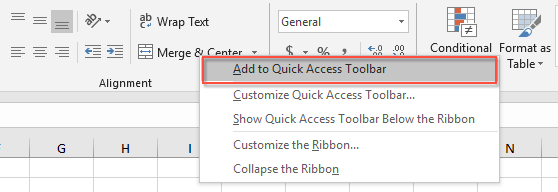
2. وبعد ذلك، تم إضافة ميزة الدمج والتجميع إلى شريط أدوات الوصول السريع، انظر لقطة الشاشة:

3. من الآن فصاعدًا، تحتاج فقط إلى النقر على هذه الميزة من شريط أدوات الوصول السريع لدمج الخلايا.
مقالات ذات صلة أكثر حول الخلايا المدمجة:
- تصفية جميع البيانات المتعلقة من الخلايا المدمجة في Excel
- لنفترض وجود عمود من الخلايا المدمجة في نطاق بياناتك، والآن تحتاج إلى تصفية هذا العمود الذي يحتوي على خلايا مدمجة لإظهار جميع الصفوف المرتبطة بكل خلية مدمجة كما هو موضح في لقطات الشاشة التالية. في Excel، تتيح لك ميزة التصفية تصفية العنصر الأول فقط المرتبط بالخلايا المدمجة، في هذه المقالة، سأتحدث عن كيفية تصفية جميع البيانات المتعلقة من الخلايا المدمجة في Excel؟
- ضبط ارتفاع الصف تلقائيًا للخلايا المدمجة في Excel
- في Excel، يمكننا بسرعة ضبط ارتفاع الصف ليتناسب مع محتوى الخلية باستخدام ميزة ضبط ارتفاع الصف تلقائيًا، لكن هذه الوظيفة تتجاهل تمامًا الخلايا المدمجة. أي أنك لا تستطيع تطبيق ميزة ضبط ارتفاع الصف تلقائيًا لتغيير ارتفاع صف الخلايا المدمجة، وستحتاج إلى ضبط ارتفاع الصف للخلايا المدمجة يدويًا واحدة تلو الأخرى. في هذه المقالة، سأقدم بعض الطرق السريعة لحل هذه المشكلة.
- مسح محتويات العديد من الخلايا المدمجة في Excel
- إذا كان لديك ورقة عمل كبيرة تحتوي على العديد من الخلايا المدمجة، والآن تريد مسح كل محتويات الخلايا المدمجة ولكن مع الاحتفاظ بالخلايا المدمجة. عادةً، قد تحاول تطبيق وظيفة البحث والاستبدال لتحديد جميع الخلايا المدمجة أولاً، ثم الضغط على مفتاح الحذف لحذف القيمة، ومع ذلك، ستحصل على رسالة تحذير "لا يمكننا القيام بذلك لخلية مدمجة". في هذه الحالة، كيف تقوم بمسح القيم في الخلايا المدمجة ولكن تترك الخلايا المدمجة بسرعة في Excel؟
- نسخ ولصق الخلايا المدمجة إلى خلايا فردية في Excel
- عادةً، عند نسخ الخلايا المدمجة ولصقها في خلايا أخرى، سيتم لصق الخلايا المدمجة مباشرة. ولكن، إذا كنت تريد لصق هذه الخلايا المدمجة في خلايا فردية كما هو موضح في لقطة الشاشة التالية، حتى تتمكن من التعامل مع البيانات كما تحتاج. في هذه المقالة، سأتحدث عن كيفية نسخ ولصق الخلايا المدمجة إلى خلايا فردية.
أفضل أدوات إنتاجية لمكتب العمل
Kutools لـ Excel يحل معظم مشاكلك ويزيد من إنتاجيتك بنسبة 80%
- شريط الصيغة الفائق (تحرير سهل للنصوص والصيغ المتعددة الأسطر); تخطيط القراءة (قراءة وتحرير سهل للخلايا الكبيرة العدد); لصق إلى النطاق المُرشح...
- دمج الخلايا/الصفوف/الأعمدة مع الاحتفاظ بالبيانات; تقسيم محتوى الخلايا; دمج الصفوف المكررة والمجموع/المتوسط... منع الخلايا المكررة; مقارنة النطاقات...
- تحديد الصفوف المكررة أو الفريدة; تحديد الصفوف الفارغة (جميع الخلايا فارغة); البحث المتقدم والبحث الضبابي في العديد من المصنفات; اختيار عشوائي...
- نسخ دقيق للخلايا المتعددة دون تغيير مرجع الصيغة; إنشاء تلقائي للمراجع إلى أوراق متعددة; إدراج رموز تعداد نقطي، مربعات اختيار وأكثر...
- تفضيل وإدراج سريع للصيغ، النطاقات، الرسوم البيانية والصور; تشفير الخلايا بكلمة مرور; إنشاء قائمة بريدية وإرسال رسائل البريد الإلكتروني...
- استخراج النص، إضافة نص، إزالة الأحرف في موضع محدد، إزالة المسافات; إنشاء وطباعة إحصاءات صفحة البيانات; التحويل بين محتويات الخلايا والتعليقات...
- مرشح متقدم (حفظ وتطبيق مخططات التصفية على أوراق أخرى); ترتيب متقدم حسب الشهر/الأسبوع/اليوم، التكرار وأكثر; تصفية خاصة حسب العريض، المائل...
- تجميع المصنفات وأوراق العمل; دمج الجداول بناءً على الأعمدة الرئيسية; تقسيم البيانات إلى أوراق متعددة; تحويل دفعة xls، xlsx وPDF...
- تجميع جدول محوري حسب رقم الأسبوع، يوم الأسبوع وأكثر... عرض الخلايا غير المؤمنة، المؤمنة بألوان مختلفة; تمييز الخلايا التي تحتوي على صيغة/اسم...

- تمكين التحرير والقراءة بتبويب في Word، Excel، PowerPoint، Publisher، Access، Visio وProject.
- فتح وإنشاء مستندات متعددة في تبويبات جديدة لنفس النافذة، بدلاً من النوافذ الجديدة.
- يزيد من إنتاجيتك بنسبة 50%، ويقلل من مئات النقرات بالماوس لك كل يوم!
